Forudsætning for opsætning af Basis
Der skal være oprettet forbindelse (connection) til det eller de Warehouse(s), som indeholder de korttemaer (Feature Classes), der skal behandles.
Der skal være oprettet en conflation opsætning. Se afsnit 1.3 Opsætning af conflation.
Denne brugerflade bestemmer hvor de forskellige hjælpetemaere skal placeres og hvad de hedder.
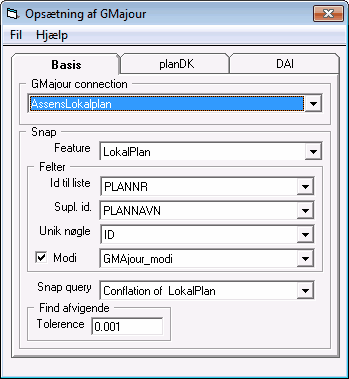
Figur 1-6 Opsætning af GM Ajour, Basis opsætninger.
GMajour connection
Her vælges connection til den database, der skal bruges til at opbevare de data, der skal ajourføres. Data i denne access connection benævnes aktuelle. I dette eksempel er connection GMAjour valg.
Vigtigt: Feature class definitionen må IKKE ændres for data downloaded med PlanDK Geometri og DAI Geometri. F.eks. skal alle feltnavne skrives med STORE bogstaver.
Feature
Her vælges det korttema (Feature Class), som skal ajourføres. F.eks. LokalPlan.
Felter
Her indtastes op til tre attributter fra korttemaet, som i sammensætning, gør det muligt at skelne mellem de grafiske elementer. Det sidste felt skal være unik. F.eks. PLANNR, PLANNAVN og ID.
Indholdet i de to første felter vil, med et skilletegn imellem, senere blive vist på en liste:
![]()
Modificeret
Hold styr på hvilke objekter der bliver foretaget geometriske ændringer på.
Sæt et hak i feltet "Modi" og vælg en feltkolonne fra listen. Hver gang der sker geometriske ændringer vil dags dato blive skrevet ind i feltet. Det sker hver gang der trykkes på "Accepter".
Hvis felttypen er sat som en "long integer", vil det nu være muligt at finde alle geometrisk ændrede polygoner ved at spørge efter værdier større end nul (0).
Bemærk: Det er kun nødvendig at sætte hak i "Modi" ved ajourføring af plandata og hvis der ikke anvendes PlanDK Geometri. Da dette tillægsmodul selv holder styr på hvilke geometriske ændringer der er foretaget.
Snap query
Her udpeges den snap forespørgsel (conflation query), som på forhånd er blevet defineret. F.eks. Conflation of LokalPlan. Se afsnit 1.3 Opsætning af conflation.
Undtagelse: Hvis denne indstilling ikke er valgt, vil følgende dialogboks dukke op under afvikling af programmet.
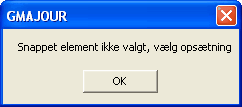
Figur 1-7 Undtagelse ved snap query
Find afvigende
Her bestemmes tolerencen for hvor meget det oprindelige areal må afvige fra det nye areal, før de betragtes som værende lige store arealer.
Gem opsætning
Opsætningen gemmes ved at klikke på krydset i øverste højre hjørne ![]() .
.
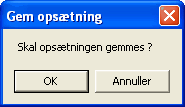
Figur 1-8 Gemmer opsætningen, hvis du klikker på OK. Klik på Annuller, hvis du vil forlade opsætnings dialogboksen uden at gemme eventuelle ændringer.
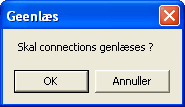
Figur 1-9 Genlæser forbindelserne til Warehouses, hvis der klikkes på OK. Vises kun, hvis der er svaret OK på foregående dialogboks.
Dialogboksen Opsætning af GM Ajour lukker og hoveddialogboksen bliver aktiv igen.
Fortsæt med afsnit 1.2.2 Opsætning af PlanDK, hvis data skal hentes fra PlansystemDK serveren via PlanDK Geometri.
Fortsæt med afsnit 1.2.3 Opsætning af DAI, hvis data skal hentes fra Danmarks Areal information via DAI Geometri.
Fortsæt med kapitel 2 Programanvendelse, hvis programmet skal anvendes uden special modulerne.